超详细VMware_Workstation_10安装MAC_OS_X_Mavericks
- 格式:doc
- 大小:1.49 MB
- 文档页数:39
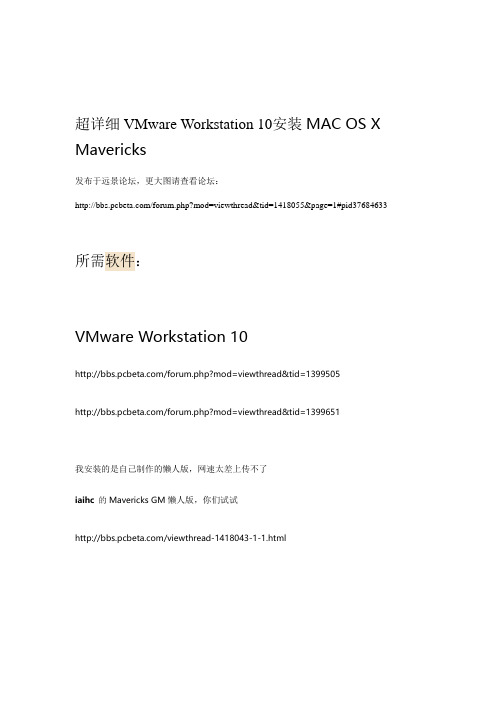
超详细VMware Workstation 10安装MAC OS X Mavericks发布于远景论坛,更大图请查看论坛:/forum.php?mod=viewthread&tid=1418055&page=1#pid37684633 所需软件:VMware Workstation 10/forum.php?mod=viewthread&tid=1399505/forum.php?mod=viewthread&tid=1399651我安装的是自己制作的懒人版,网速太差上传不了iaihc的Mavericks GM懒人版,你们试试/viewthread-1418043-1-1.htmlVMsvga2_v1.2.5_OS_10.6-10.8.pkg附件有或网盘:/s/1qrwKvunlock-all-v120.zip vm mac补丁附件有或网盘:/s/188q0rdarwin6.iso由VMWare Fusion 6提取附件有或网盘:/s/1j5M8P如有更新,会在1楼开始安装:1.安装vm右键以管理员运行(过程跳过}vm安装完成后,开始破解vm mac OS补丁前先看下任务管理器的vm服务有没有停止(如图:正在运行,请右键停止服务)解压下载文件,在文件里找到unlock-all-v102\windows\install.cmdwindow7或8要管理员运行。
如图安装时,如果加载系统出现无限菊花,应该是破解补丁安装好。
完成后重启计算机开启vm可以开始了:新建虚拟机如果dmg安装不了,可用UltraISO转换成iso/forum.php?mod=viewthread&tid=1256266要安装darwin6.iso 才可以自动适应分辨率好完成下面设置虚拟系统与实体机共享文件先关闭mac系统开机可以共享了为了避免更新或其他操作造成各种系统问题,又不想重装,可以先建立一个快照以备恢复完整状态。

Vmware workstation 10.1安装步骤
1、下载Vmware workstation 10.1安装文件
2、双击VMware-workstation-full-10.0.1-1379776.exe文件
3、进入安装向导
点击下一步
4、进入许可协议
选择接受协议条款下一步5、进入到安装类型页面
选择自定义
弹出vmware workstation功能页面
将安装路径更改为E:\vmwark work 点击下一步
6、进入到workstation server组件配置
把存储路径改为了E:\virtual machines 监听端口不变点击下一步
7、进入软件更新询问是否启动启动时检查产品更新(默认是开启)点击下一步
8、进入用户体验改进计划页面询问是否想vmware发动系统数据和使用统计信息(默认开启)点击下一步
9、进入创建快捷方式页面全选(默认是全选的)点击下一步
10、等待安装
11、安装完成点击完成。

VMware虚拟机安装Mac OS
这是一篇关于VMware虚拟机安装MacOS的文章,它主要讲述了安装MacOS的过程,接下来让我们一起了解一下。
VMware虚拟机安装Mac OS
工具/原料
虚拟机软件:vmwareworkstation10,(或vmwareplayer其他版本)。
vmware的MAC补丁包。
如果你使用的是vmware10,请下载补丁包
V1.20,如果是vmware8或9,请下载补丁包V1.10。
苹果最新版操作系统OSXMountainLion。
方法/步骤
安装虚拟机软件(这一部分是关键,过了这一关,后边安装就很简单了)由于此前大家常用的mac补丁unlock110,在vmware10下无法使用,故此需要使用unlock120来打补丁。
所以,在使用补丁前,请注意查看自己使用的vmware版本。
安装补丁
把下载的补丁解压后,会有好几个文件夹,分别针对不同的操作系统。
请以系统管理员身份运行windows文件夹下的install.cmd程序即可。
由于苹果系统是DMG镜像,虚拟机不支持此格式,故需要转换为ISO格式。
把下载的DMG文件中2.hfs文件解压出来,然后从2.hfs文件中,把那个4G的文件提取出来,文件名是installESD.dmg,然后把这个。
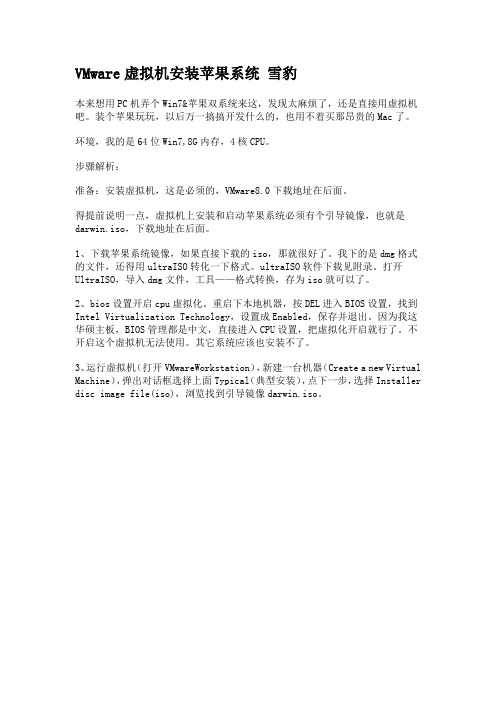
VMware虚拟机安装苹果系统雪豹本来想用PC机弄个Win7&苹果双系统来这,发现太麻烦了,还是直接用虚拟机吧。
装个苹果玩玩,以后万一搞搞开发什么的,也用不着买那昂贵的Mac了。
环境,我的是64位Win7,8G内存,4核CPU。
步骤解析:准备:安装虚拟机,这是必须的,VMware8.0下载地址在后面。
得提前说明一点,虚拟机上安装和启动苹果系统必须有个引导镜像,也就是darwin.iso,下载地址在后面。
1、下载苹果系统镜像,如果直接下载的iso,那就很好了。
我下的是dmg格式的文件,还得用ultraISO转化一下格式。
ultraISO软件下载见附录。
打开UltraISO,导入dmg文件,工具——格式转换,存为iso就可以了。
2、bios设置开启cpu虚拟化。
重启下本地机器,按DEL进入BIOS设置,找到Intel Virtualization Technology,设置成Enabled,保存并退出。
因为我这华硕主板,BIOS管理都是中文,直接进入CPU设置,把虚拟化开启就行了。
不开启这个虚拟机无法使用。
其它系统应该也安装不了。
3、运行虚拟机(打开VMwareWorkstation),新建一台机器(Create a new Virtual Machine),弹出对话框选择上面Typical(典型安装),点下一步,选择Installer disc image file(iso),浏览找到引导镜像darwin.iso。
下一步,系统类别选Other,版本找到FreeBSD 64-bit(这里不知道是不是跟我本地64位系统有直接关系,所以如果32位机器安装失败可以更改下这里的版本再试下)。
下一步,Location,自定义一个苹果系统虚拟机目录存放放的位置。
下一步,最大硬盘大小我用的默认的20GB,虚拟机文件也是默认Split virtual disk into multiple files,下面说明是用这个可以更好的移动到另外的机器上,不过文件量会很大。

VMware虚拟机安装MAC OS X Mountain Lion详细图文教程注意:真机CPU请使用英特尔的i5或i7系列(苹果的Mac OS X系统只支持英特尔的CPU),真机内存至少要4G虚拟机安装Mac OS X Mountain Lion所需文件:1、VMware Workstation版下载:2、VMware Workstation 破解安装Mac OS X补丁:(大小4219k)3、Mac OS X Mountain Lion下载:(大小43k)4、好压(HaoZip)下载:5、UltraISO(软碟通)下载:安装好压安装软碟通安装虚拟机1.安装VMware虚拟机,过程很简单,将下载得得VMware压缩包用好压解压到C盘,进入到这个文件夹C:\VMware_8.0.4.744019_Lite_XiaZaiBa\VMware,双击!)安装VMware.cmd然后按照提示手动安装完成。
2.3.然后将unlock-all-v110.zip解压,在unlock-all-v110文件夹下的windows文件夹里面找到install.cmd,右键选择“以管理员身份运行(A)”。
解压安装包1.右键选择好压打开下载的Mac OS X Mountain Lion镜像:InstallESD.dmg2.双击InstallMacOSX.pkg3.选中InstallESD.dmg,点击上面的解压,然后选择文件解压到哪个文件夹制作ISO镜像文件1.打开软碟通,点击文件→打开,选择刚才解压到E盘InstallESD文件夹里面的InstallESD.dmg文件2.选择工具——格式转换3.设置输入输出的文件夹,然后选择标准ISO,点击转换等待一阵子,我们就制作成功Mac系统的ISO镜像文件了创建虚拟机1.打开VMware,新建虚拟机2.选择自定义(高级),下一步3.直接下一步4.选我以后再安装操作系统,然后下一步5.选中Apple Mac OS X,然后选择Mac OS X 10.7 64-bit6.设置一下虚拟机名称和存放目录,然后选择下一步7.CPU设置,然后选择下一步8.设置虚拟机内存2G以上,然后选择下一步9.网络选择NAT,然后选择下一步10.直接下一步11.直接下一步12.直接下一步13.选择单个文件存储虚拟磁盘,然后选择下一步14.直接下一步15.点击完成16.点击“编辑虚拟机设置”17.选择硬盘——高级,设置为SCSI 0:118.移除软驱,没用的玩意19.CD/DVD这里选择刚才转换的ISO,然后点击确定完成虚拟机的硬件配置开始安装Mountain Lion1.看到这个著名的残疾苹果标志了吧,等一会2.选择中文,然后点击下面的方向箭头进入下一步3.实用工具——磁盘工具4.选择分区的数量以及要安装的分区5.点继续6.只能点同意了,没得选7.终于可以开始安装了,时间有点长,去吃个饭,拉个屎再回来8.OK,上完厕所吃完饭,终于安装好了,好像只有中国可选,直接下一步吧9.选以后,虚拟机,也没得同步10.随便你选吧,反正没用11.创建一个ID,输入你的帐号和密码12.继续随便选13.安装完成,开始使用MAC吧。
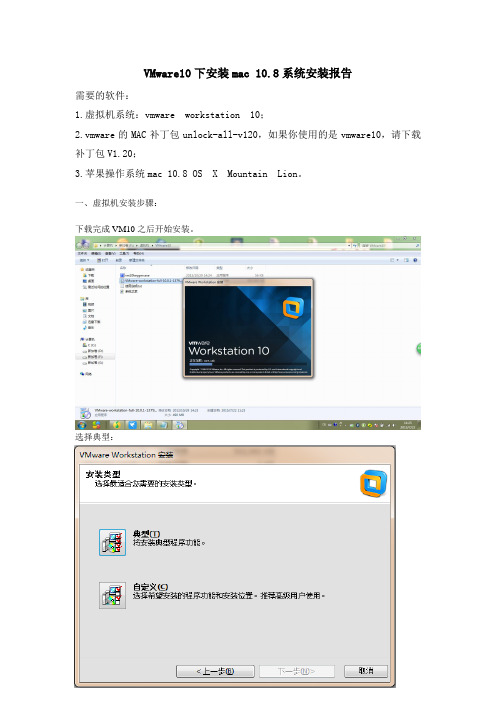
VMware10下安装mac 10.8系统安装报告需要的软件:1.虚拟机系统:vmware workstation 10;2.vmware的MAC补丁包unlock-all-v120,如果你使用的是vmware10,请下载补丁包V1.20;3.苹果操作系统mac 10.8 OS X Mountain Lion。
一、虚拟机安装步骤:下载完成VM10之后开始安装。
选择典型:开始安装这里需要用密钥产生器生成密钥,继续安装。
顺利安装虚拟机。
二、mac系统安装步骤:打开虚拟机:如图新建虚拟机:按照图示选择自定义:此处无需设置,点击下一步:我们选择稍后自行安装:创建新的虚拟机前,以管理员身份运行unlock-all-v120/windows/install.cmd 命令脚本才会显示Apple操作系统选项:如果运行了补丁包,就会在操作系统中看到mac,因为我下载的是10.8,所以选择MAC OS X 10.8:根据个人意愿。
给虚拟机命名,并且选择安装位置:我们给虚拟机配置两个核心:我的电脑内存是4G,所以按照推荐内存来:网络类型选择默认的NAT:磁盘类型同样选择推荐(SATA):我们创建一个新的虚拟磁盘:根据自己电脑情况设置,最低40G(我的存储空间比较大,分配50G),并且选择存储为单个文件:不用设置,点击下一步:虚拟机这就创建好了,点击完成:在新建的虚拟机里点击虚拟机设置,开始进行设置:点击CD/DVD选项,再点击高级选项,选择SATA 0:1,如图所示并确定:点击显示器选项,勾选加速3D图形选项:点击网络适配器,选择NA T模式,并且确定:点击USB控制器,全部勾选:开启此虚拟机:出现苹果图标说明基本成功:接下来是一些常规配置,如图所示,不再详细介绍:选择磁盘工具:点击“抹掉”选项,观察没问题就点击右下角“抹掉”:选择重新安装OS X:进入安装界面:同意协议:双击创建的磁盘:耐心等待安装:常规配置:选择本地网络:创建个人账户:安装完毕,进入系统体验一下吧!。
超详细vm10安装苹果系统MAC OS X 10.9
开始安装:
1.安装vm右键以管理员运行(过程跳过}
vm安装完成后,开始破解vm mac OS补丁前先看下
任务管理器的vm服务有没有停止(如图:正在运行,请右键停止服务)
解压下载文件,在文件里找到
unlock-all-v102\windows\install.cmd
window7或8要管理员运行。
如图
安装时,如果加载系统出现无限菊花,应该是破解补丁安装好。
完成后重启计算机
开启vm可以开始了:
新建虚拟机
如果dmg安装不了,可用UltraISO转换成iso
要安装darwin.iso
才可以自动适应分辨率
好完成
下面设置虚拟系统与实体机共享文件先关闭mac系统
开机
可以共享了
为了避免更新或其他操作造成各种系统问题,又不想重装,可以先建立一个快照以备恢复完整状态。
先关闭mac系统再建快照,占硬盘空间会比较小。
前言:北京时间2011年7月20日20时30分苹果操作系统Mac OS X Lion正式上线发售,好奇苹果的产品,于是乎我也开始捣鼓这个新的操作系统,第一次安装苹果的系统,本以为像安装Windows系统那样方便,结果这真是个超级难题。
按照远景(PCBETA)论坛Lion专区的一系列方法却不得而返,耗费了4天啊,终于在昨天安装上了这个让我伤神了4天的Lion,废话不多说,上教程。
Lion操作系统教程导航:一、准备篇二、安装篇——VMware Workstation虚拟机三、安装篇——Mac OS X Lion系统一、准备篇1、安装Lion所需软件、工具及镜像文件⑴SecurAble(检测你的CPU是否支持硬件级虚拟模式)注意:当Hardware Virtualization为Yes或者Locked ON的时候才可以使用虚拟机,如果你的CPU支持硬件级虚拟模式但是Hardware Virtualization显示为Locked OFF,说明你未开启。
重新开机按F2进入BIOS设置→“Configuration”→“Intel Virtual Technology”改为Enabled即可。
(这个是联想Y560的设置方法,其他计算机同理)⑵VMware Workstation7.1.3 build-324285先安装VMware Workstation7.1.3(安装到C盘,因为后面的补丁文件打在C盘的),然后重启计算机后,关闭Windows任务管理器进程选项卡里VMware相关的进程,然后把汉化包里的文件复制到VMware安装文件夹下覆盖即可。
PS:VMware Workstation 7.1.4版本未测试,成功与否尚不清楚。
注意版本号!⑶VMware Workstation Mac补丁解压缩包,找到“windows.bat”文件,鼠标右键,以管理员身份运行即可。
⑷VMware 成品Mac OS X Lion安装硬盘镜像(4.1GB)PS:现在摆在你面前有两种选择,①如果你拥有现成的Mac OS X 系统和Mac OS X Lion 的DMG或者ISO镜像,那么你可以选择提高篇(详见最后),自己制作VMware Mac OS X Lion安装硬盘镜像,可省去这4.1GB下载;②下载VMware 成品Mac OS X Lion安装硬盘镜像这个是我自己做的Mac OS X Lion安装硬盘镜像,记住保留,以便以后重装系统用!⑸darwin310(VMware Tools安装文件,VMware虚拟机自带的增强虚拟显卡和硬盘性能以及同步虚拟机与主机时钟的驱动程序)⑹VMware SVGA II Display Driver v1.2.3(虚拟机显卡驱动,使得Mac OS X Lion的分辨率和主机一样,PS:主机就是你所用的系统)(7)EnsoniqAudioPCI Sound Driver v1.0.3(虚拟机声卡驱动,使虚拟机可以和主机共享声卡)。
VM10装Mac OS X 10.9.3及更新到Mac OS X 10.10,让你的windows也能玩Swift 。
最近WWDC放出终极大招——新的编程语言Swift(雨燕),导致一大波程序员的围观和跃跃欲试。
当然了,工欲善其事,必先利其器,所以对于那些没有Mac又想要尝鲜的小伙伴肯定很为难。
但是,请放心,本文教你如何在Windows下也能体验Mac的滋味,当然咯,最主要的还是体验新的语言Swift。
好了话不多说,直接开始,贴图比较多,耐心等待图的刷出。
所需软件vm10虚拟机安装苹果Mac10.9系统(带工具) /swiftdown/soft/2014/0608/3095.html基本步骤2.1. 虚拟机的安装2.2. 插件安装2.3. Mac OS X 10.9.3的安装2.4. VMTool以及Darwin6.0.3的安装2.5. 设置共享文件夹2.6 . 升级Mac OS X Yosemite其他的一些tips后续一、所需软件VMware Workstation 10 及注册机/swiftdown/soft/2014/0608/3095.html装Mac OS X插件/s/1EPPh0Mac OS X 10.9.3镜像 /swiftdown/soft/2014/0608/3097.html10.10镜像/swiftdown/soft/2014/0609/3101.html Xcode5.1.1 /swiftdown/soft/2014/0609/3102.ht mlXcode6Beta /swiftdown/soft/2014/0606/3042.html基本上所用到的软件都在上面了,点击即可下载,下面开始进入正题。
二、基本步骤1.虚拟机的安装下载上面的Vmare Workstation,以管理员身份运行,安装,一直下一步即可,别放C 盘以免拖慢系统速度。
VM安装好后,开始用注册机来激活,输入激活码即可。
虚拟机安装苹果系统教程虚拟机是一种在计算机上模拟运行其他操作系统的软件。
通过虚拟机,我们可以在不购买苹果电脑的情况下,在 Windows 或 Linux 等操作系统上运行苹果系统。
下面是关于如何安装苹果系统的虚拟机的详细教程,希望能帮助到你。
第一步:下载虚拟机软件首先,我们需要下载一款虚拟机软件来创建虚拟机,并在其中安装苹果系统。
目前比较常用的虚拟机软件有 VMware Workstation、VirtualBox 等。
你可以根据自己的需求和喜好选择一款适合你的软件。
这里我们以 VMware Workstation 为例进行讲解。
第二步:准备所需的文件在安装苹果系统的虚拟机前,你需要准备以下两个文件:1. 苹果操作系统镜像文件(ISO 文件);2. Unlocker 补丁文件。
苹果操作系统镜像文件可以在苹果官方网站或者其他可信赖的来源处下载得到。
而 Unlocker 补丁是为了解除 VMware Workstation 对 Apple Hardware 的限制,使得虚拟机可以运行苹果系统。
你可以在 GitHub 上搜索 "vmware unlocker",找到对应版本的补丁文件下载。
第三步:安装虚拟机软件安装虚拟机软件与普通软件的安装过程相似。
你只需要下载虚拟机软件安装包,并按照软件安装向导进行安装即可。
这里我们以 VMware Workstation 为例进行说明。
下载 VMware Workstation 的安装包,并双击打开安装包。
按照界面提示,点击下一步,同意许可协议,选择安装路径,然后点击安装按钮开始安装。
等待安装过程完成,然后启动VMware Workstation。
第四步:创建新虚拟机在 VMware Workstation 中,点击 "创建新虚拟机",选择 "典型(Recommended)",然后点击下一步。
在 "选择安装类型" 界面中,选择 "稍后安装操作系统",然后点击下一步。
使用方法:
【windows系统为例】(是主机系统而非虚拟机系统)
下载补丁,解压。
得到下图文件
等运行完以后,打开vm创建虚拟机选项就有图示选项
以上是以windows为例,如果你的不是windows系统,可以选择别的安装(如l inux,osx...)
上图所示【tools】文件是,拓展工具
【使用方法】
1.安装完虚拟机系统,关掉虚拟机,
2.把其里面的iso文件加载到虚拟光驱,
3.打开虚拟机系统,
4.找到光驱,点击安装,安装后可以全屏,共享文件等!
超详细VMware Workstation 10安装MAC OS X Mavericks
发布于远景论坛,更大图请查看论坛:
/forum.php?mod=viewthread&tid=1418055&page=1#pid37684633 所需软件:
VMware Workstation 10
/forum.php?mod=viewthread&tid=1399505
/forum.php?mod=viewthread&tid=1399651
我安装的是自己制作的懒人版,网速太差上传不了
iaihc的Mavericks GM懒人版,你们试试
/viewthread-1418043-1-1.html
VMsvga2_v1.2.5_OS_10.6-10.8.pkg
附件有
或网盘:
/s/1qrwKv
unlock-all-v120.zip vm mac补丁
附件有
或网盘:
/s/188q0r
darwin6.iso由VMWare Fusion 6提取
附件有
或网盘:
/s/1j5M8P
如有更新,会在1楼
开始安装:
1.安装vm右键以管理员运行(过程跳过}
vm安装完成后,开始破解vm mac OS补丁前先看下
任务管理器的vm服务有没有停止(如图:正在运行,请右键停止服务)
解压下载文件,在文件里找到
unlock-all-v102\windows\install.cmd
window7或8要管理员运行。
如图
安装时,如果加载系统出现无限菊花,应该是破解补丁安装好。
完成后重启计算机
开启vm可以开始了:
新建虚拟机
如果dmg安装不了,可用UltraISO转换成iso
/forum.php?mod=viewthread&tid=1256266
要安装darwin6.iso 才可以自动适应分辨率
好完成
下面设置虚拟系统与实体机共享文件先关闭mac系统
开机
可以共享了
为了避免更新或其他操作造成各种系统问题,又不想重装,可以先建立一个快照以备恢复完整状态。
先关闭mac系统再建快照,占硬盘空间会比较小。
VMsvga2_v1.2.5_OS_10.6-10.8.pkg 的作用:
要观看优酷之类在线视频或玩小游戏得安装vm显卡驱动VMsvga2_Docs 安装此驱动会出现不能自动适应分辨率,分辨率要手动调整
但显示dock图标滑动比较流畅
完成
开始安装你需要的软件
如果你本来已经有旧版vm,升级vm10后,安装的windows系列系统导入后不能连接网络,可以把vm的网络连接断开,再连上就可以。